LDAP - 使用 Thunderbird / Outlook 查寻通讯录
Thunderbird:
前一篇的 LDAP 入门 (new window) 文章中,我们介绍了如何做资料的建立,那么我应该在那些场合使用呢?离使用者最近的一个应用,就是用来当通讯录来查寻了,在这里我示范使用 Thunderbird 这个邮件软体来寻找通讯录。
开启 Thunderbird 之后,选择通讯录。在通讯录建立一个 LDAP 目录:
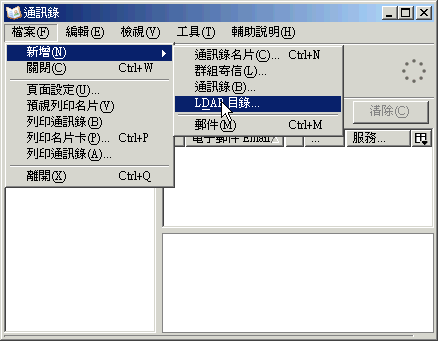
好,依剧我们的 LDAP 节构设计,应该要告诉使用者,要如何设定 DN 才能查到资料,而我们是把员工通讯录资料放在 ou=unit,ou=company,dc=l-penguin,dc=idv,dc=tw 上,但是在 ou=customer,ou=company,dc=l-penguin,dc=idv,dc=tw 这里,我们是计划用来存放客户的通讯录,而员工也有可能发送 mail 或打电话给客户,此时应该要告诉使用者的 Base DN 应该是 ou=company,dc=l-penguin,dc=idv,dc=tw 而不是 ou=unit,ou=company,dc=l-penguin,dc=idv,dc=tw 或 ou=customer,ou=company,dc=l-penguin,dc=idv,dc=tw,如此才可以让使用者找到客户和公司员工的通讯资料。
主机名称的栏位,就是你 LDAP 的主机名称或 IP,而 Port 在未加密的情况下,是使用 389 这个连接埠。
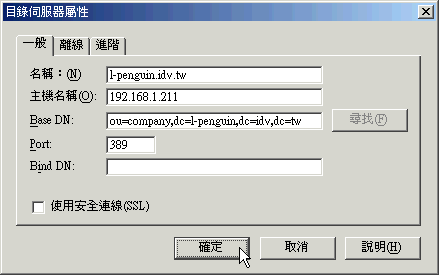
建立好之后,你就可以开使用 LDAP 通讯录了,在这里只要输入姓名或是 E-mail 的关键字就可以查到。
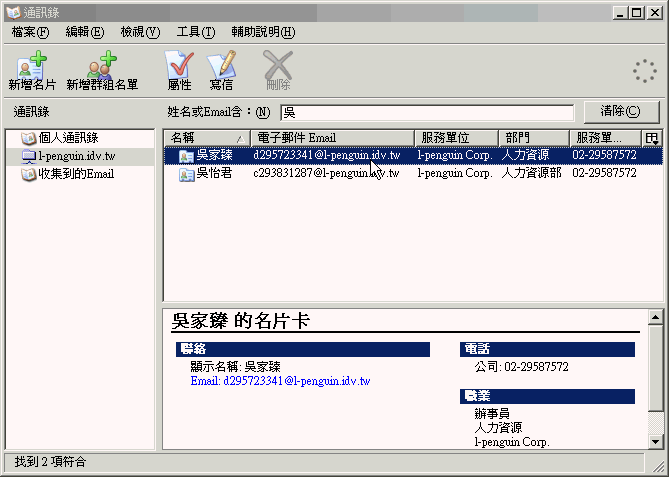
Note: 你会发现打开人员资料时,你会发现有些栏位并没有对应,这是因为 Thunderbird 有使用到 Mozilla
的 LDAP schema,所以在建立资料的时候,可以把 Mozilla 的 LDAP schema 先 include 进来,然后依栏位设定即可。你可以参考以下的资讯: |
Outlook:
因为 M$ 的向外看 (Outlook) 软体一直占有很大的使用率,所以我也不免俗的介绍一下这个 Outlook 如何使用 LDAP。
开启 Outlook 之后,选择 工具 / 帐户,然后再选取“新增 / 目录服务”。
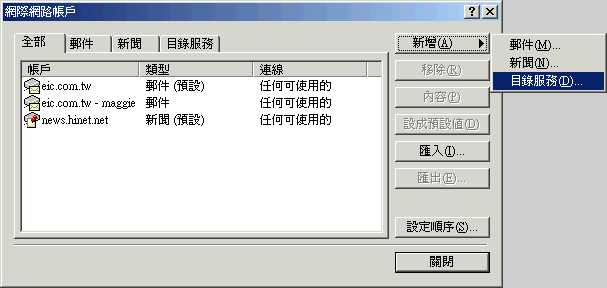
填入你的 LDAP Server IP 或 LDAP Server FQDN。
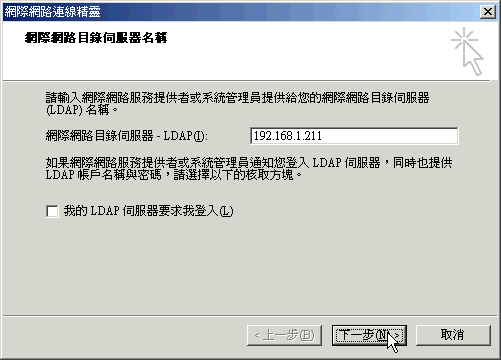
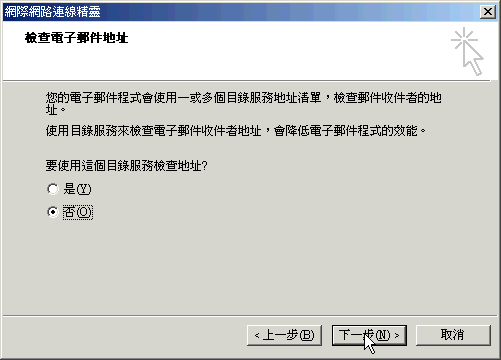
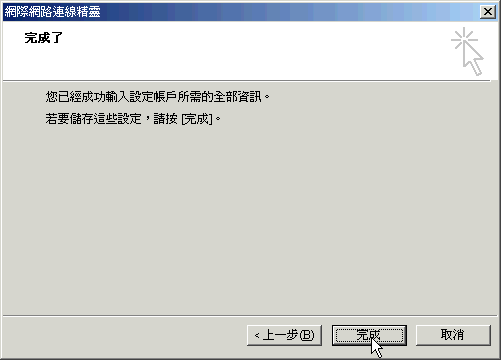
设定好之后,我们要设定一下 Base DN 才可以让 Outlook 查到正常的目录。选到“目录服务”页签,再选取内容。
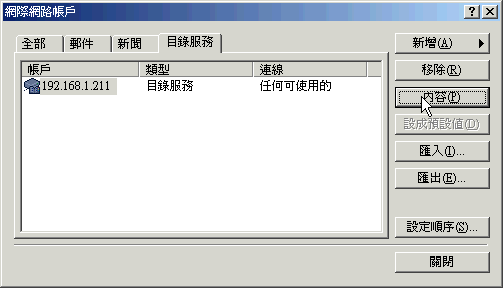
在“进阶”页签里,有一个“搜寻依据”栏位,填入 ou=company,dc=l-penguin,dc=idv,dc=tw,而为什么要这样填,原理跟 Thunderbird 是一样的,就不再多做说明。
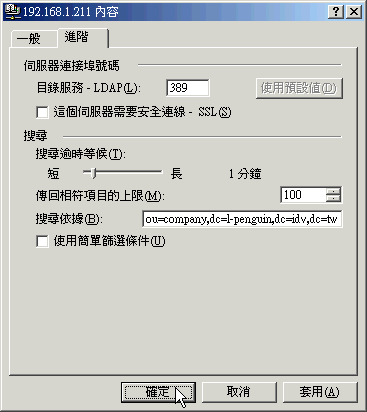
修改之后,开启通讯录,再按“寻找人员”。
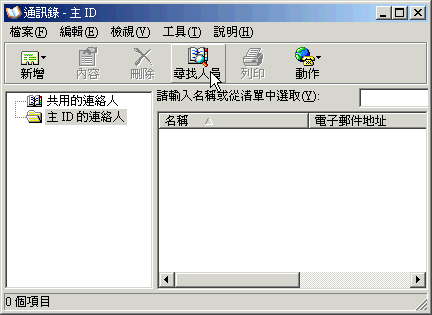
在“查询”指定刚刚新增的 LDAP 目录服务,然后输入名称或电子邮件的关键字。
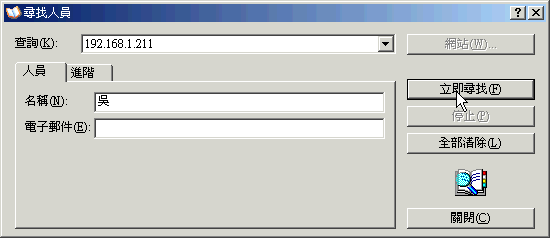
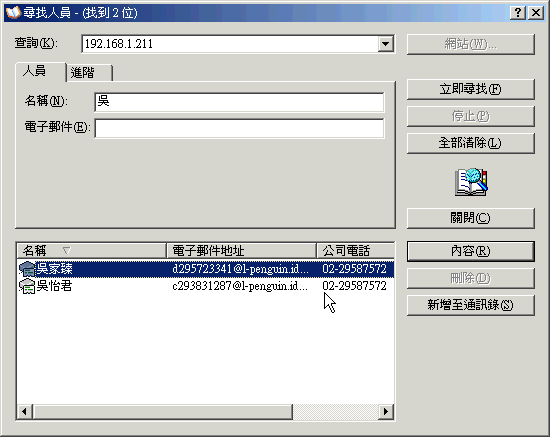
Note: 关於 MS Outlook 的 LDAP schema 设定,可参考以下资料: |
08/09/2005